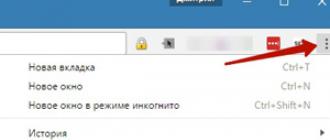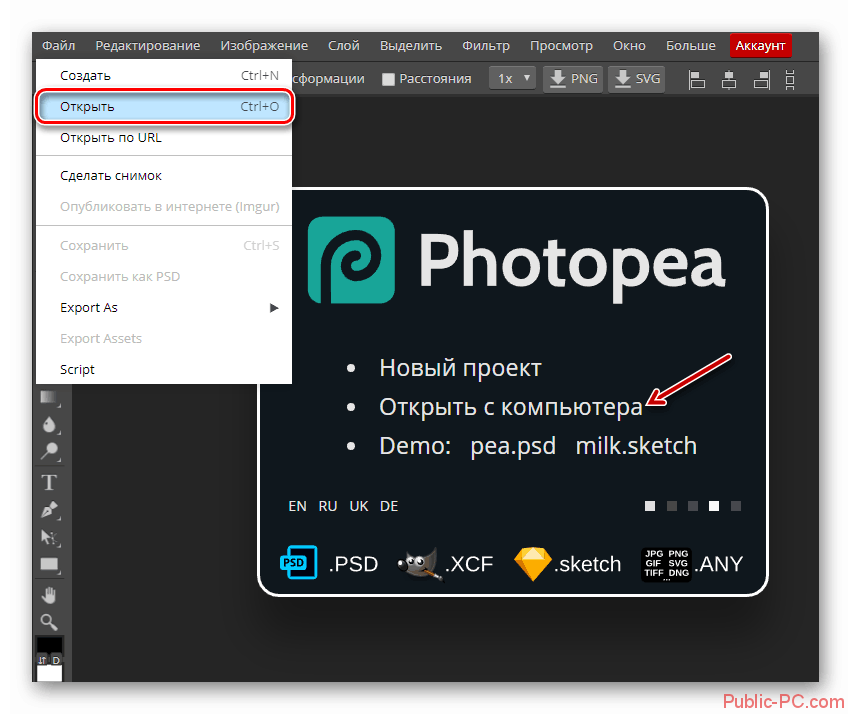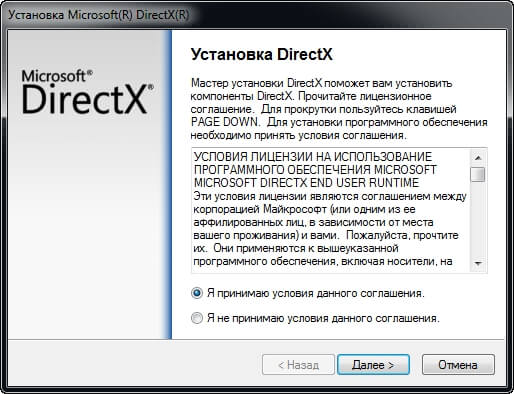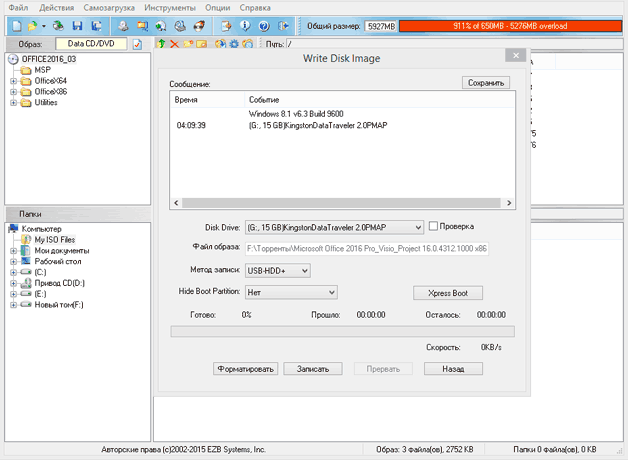Moyen le plus simple
Le moyen le plus simple est de supprimer l’inscription de la photo numérisée en la peignant avec un pinceau avec une couleur présélectionnée. Toutefois, cette option n’est applicable que dans les cas où le fond de l’inscription est une surface plane, lisse et monochromatique. Par exemple, il s’agit du panneau du navire sur lequel vous avez fait le tour du monde (rêver alors rêver!). Et maintenant, pour frapper des amis, vous souhaitez supprimer le nom du navire, au lieu de saisir votre nom.
Ainsi, tout travail consistera en deux opérations simples. Tout d'abord, vous devez choisir comme outil de travail "Pipette". Pour ce faire, vous devez trouver l’icône avec l’image correspondante dans la barre d’outils et cliquer dessus avec le bouton gauche de la souris. Maintenant, lorsque vous passez le curseur de la souris sur l’image, celle-ci se transforme en quelque chose de très similaire à une pipette. Après avoir placé son extrémité inférieure sur l’arrière-plan principal, vous devez faire un clic gauche. En conséquence, dans la palette d'outils, la couleur de travail principale va changer et acquérir la nuance du côté du navire.
Pour éviter l’apparition d’un point plus clair ou plus foncé sur le lieu de l’inscription supprimée, les couleurs doivent être «prises» à partir d’un point aussi proche que possible du bord des lettres. Il est même possible de faire cette opération plusieurs fois au cours de la peinture, car avec la même couleur, la saturation du ton dans différents fragments de la zone traitée peut être différente.
Pour une action ultérieure, vous aurez besoin d'un pinceau. En sélectionnant cet outil, vous devez définir la taille et la douceur appropriées. Maintenant, vous pouvez commencer à peindre sur l'inscription. Il est nécessaire de procéder par petites touches tout en veillant constamment à ce que les traits superposés se confondent avec l'arrière-plan. Si, à un moment donné, les coups de pinceau commencent à frapper l'œil, il faut ajuster la couleur de travail. Pour ce faire, vous devrez changer temporairement le pinceau sur la pipette pour «prélever un échantillon» de l’arrière-plan plus près du fragment en cours de traitement.
En agissant de la sorte, vous pourrez rapidement vous débarrasser des inscriptions non désirées et même des petites images. De plus, si vous faites preuve de diligence appropriée, le lieu de nettoyage fusionnera avec le fond d'origine parfaitement parfait, de sorte qu'il sera impossible de détecter l'article fabriqué à la main, même avec un examen très minutieux. Dans notre exemple, il vous suffira de mettre votre propre texte à la place du texte supprimé, pour lequel vous pourrez utiliser l'outil spécial, indiqué sur le panneau correspondant avec l'icône avec la lettre "T".
Supprimer une superposition
Envisagez une autre option. Supposons que vous souhaitiez réaliser un montage en collant votre image sur une photo avec une vue d'un point de repère célèbre. Ou je veux simplement utiliser la photo trouvée sur Internet. Mais comme par hasard, la photo «décore» l'inscription semi-transparente superposée sur l'image. Se débarrasser d'un tel "filigrane" de la manière décrite ci-dessus ne fonctionne pas - ici, il est nécessaire d'appliquer des méthodes plus subtiles et prenant du temps.
Dans ce cas, vous aurez besoin d'outils tels que "Tampon" ou "Pinceau de guérison". Le premier est sur le panneau sous l'icône sous la forme d'impression, le second est indiqué par une image sous la forme d'un patch.
Donc, armé d’un «tampon», vous devez appuyer sur la touche ALT, sans le relâcher, positionnez le pointeur de la souris aussi près que possible du bord de l’inscription, puis cliquez sur le bouton gauche. Maintenant, le curseur de la souris doit être placé directement sur une partie de l’inscription, située à côté de l’échantillon que vous venez de prendre, et en appuyant sur le bouton gauche de la souris, effectuez des traits courts. Vous n'avez pas besoin de relâcher la touche de la souris. Au fur et à mesure de votre progression, vous devrez répéter la procédure "d'échantillonnage" en choisissant à cet effet les fragments les plus appropriés en couleur et en lumière.
L'utilisation d'un pinceau traiteur simplifiera le travail, mais ce n'est pas toujours acceptable, car avec un ornement complexe du motif lui-même et sa riche gamme de couleurs, cet outil ne donne pas de résultat qualitatif. Mais il est commode de recourir à son aide lorsque l’arrière-plan est une surface relativement uniforme. Sinon, il est préférable de privilégier le «tampon». Une mise en garde importante est que pour obtenir le meilleur résultat possible, vous devrez utiliser un tampon avec les plus petites valeurs de diamètre et de transparence. Cela demandera beaucoup de patience et de persévérance de votre part, cependant, ces efforts ne seront pas vains, car l'inscription ne laissera pas la moindre trace et qu'elle était là quand elle était, vous seul le saurez.
Peter, www.site
De nombreuses photographies trouvées sur Internet peuvent contenir du texte et / ou un logo non souhaités. En outre, vous pouvez souvent voir sur certaines photos les dates de tournage, mettre certaines caméras automatiquement. Ils doivent être enlevés. En règle générale, vous pouvez utiliser un logiciel spécial de retouche photo - Adobe Photoshop, GIMP, etc. Cependant, vous pouvez faire beaucoup plus facilement en utilisant des services en ligne avec toutes les fonctionnalités nécessaires.
Le processus de suppression des filigranes d'une photo
Si vous êtes plus ou moins familiarisé avec le travail effectué dans les éditeurs graphiques, vous n'aurez pas beaucoup de difficulté à exécuter les instructions ci-dessous. Le fait est que les services en ligne utilisent des outils et des algorithmes similaires avec des programmes sur l'ordinateur. Certes, vous n'avez pas besoin de télécharger quelque chose sur votre appareil et de comprendre l'interface complexe.
En outre, l'inscription peut être supprimée de la photo et dans la peinture habituelle de l'ordinateur. Cependant, il devrait être sur un fond monotone pour pouvoir être simplement peint. Cet article ne portera que sur les services en ligne.
Service 1: Photopea
Le service en question est très similaire en interface au célèbre Adobe Photoshop, bien que tout soit grandement simplifié. Malheureusement, il n’existe pas de solution universelle qui permette en quelques clics de supprimer le filigrane inutile dans la photo. Beaucoup dépendra à la fois de l'image elle-même et de l'élément que vous souhaitez supprimer. En fonction de cela, les façons et les approches de résoudre le problème vont changer.
Les instructions pas à pas sur l'utilisation du service sont les suivantes:
- Vous devez d’abord télécharger une image modifiable sur le site. Cela peut être fait de plusieurs manières. Par exemple, utilisez la combinaison de touches Ctrl + O, cliquez sur le lien “Ouvert de l'ordinateur”qui est situé au centre de l'écran. Vous pouvez également cliquer sur l'article "Fichier" et sélectionnez dans le menu contextuel "Ouvert".
- Dans la fenêtre courante "Explorateur" sélectionnez l'image que vous souhaitez éditer et cliquez sur le bouton "Ouvert".
- Vous pouvez ensuite sélectionner plusieurs outils d'édition. Le choix d'un instrument particulier dépendra de la situation. S'il y a un fond uniforme sous l'inscription, sans transitions abruptes et / ou éléments très distincts, alors vous pouvez utiliser l'outil "Brosse de restauration". Son emplacement et son apparence sur la barre d’outils sont visibles dans la capture d’écran ci-dessous.
- Zoomez sur cette partie de l'image où le texte n'est pas nécessaire. Cela peut être fait en utilisant l'outil. "Loupe" soit en tenant la clé Alt et en tournant la molette de la souris.
- Définissez la taille et la rigidité du pinceau. Il est recommandé de définir le dernier paramètre dans la plage de 60 à 70%. Les paramètres de pinceau se trouvent dans le panneau supérieur de l'écran.
- Prenez un pinceau sur les inscriptions inutiles. Il est possible que vous deviez marcher dessus plusieurs fois, car ses éléments resteraient et / ou l'arrière-plan deviendrait trop artificiel.
- Une fois les travaux terminés, enregistrez la photo. Pour ce faire, cliquez sur l'élément "Fichier" dans le menu du haut et sélectionnez la colonne "Exporter sous". Il y aura un autre sous-menu où vous devrez spécifier l'extension du fichier sauvegardé.
- Dans la fenêtre contextuelle contenant les paramètres de sauvegarde, il vous suffit de configurer le paramètre. "Qualité"en déplaçant le curseur. Une fois les réglages terminés, cliquez sur le bouton. "Enregistrer".
- Dans "Explorateur" spécifiez le dossier dans lequel l'image finale sera enregistrée.






Il convient de comprendre que cette instruction n'est qu'un exemple et qu'il n'est pas toujours possible de supprimer correctement la légende / les filigranes des photos avec son aide. Si, par exemple, l’inscription est sur le fond, avec des transitions prononcées, une texture hétérogène, etc., cette instruction peut être inutile, car vous pouvez supprimer l’inscription, mais en même temps effacer son arrière-plan. Dans ce cas, vous devrez utiliser des outils plus professionnels, ainsi que des compétences plus avancées en éditeurs graphiques.
Service 2: éditeur Pixlr
Cette ressource présente également certaines similitudes avec le célèbre Adobe Photoshop. Cependant, ici l'interface est légèrement plus modifiée et simplifiée. Le service fonctionne avec la technologie Flash. Par conséquent, pour que cela fonctionne correctement, vous devez installer la dernière version d'Adobe Flash Player sur votre ordinateur. S'il est déjà installé, il devra être mis à jour s'il n'a pas encore été mis à jour.
Sous réserve que tous les logiciels nécessaires sur l'ordinateur soient disponibles, vous pouvez commencer à utiliser le service:

Comme vous pouvez le constater, la suppression d’inscriptions sur les photos est possible sans aucun logiciel spécialisé. Cependant, ces instructions sont un résumé, car dans votre cas, vous devrez peut-être utiliser d'autres outils.
Il arrive parfois que les inscriptions, les strass et les applications sur les vêtements perdent leur attrait, et la chose elle-même a toujours l'air neuve. Afin de ne pas vous séparer de votre vêtement préféré, vous pouvez essayer de supprimer le décor existant.
Comment enlever les appliqués du tissu
Au fil du temps, même les meilleurs imprimés et autocollants peuvent se détériorer, se fendre ou se décoller sur les bords. Dans ce cas, vous pouvez essayer de les enlever complètement ou de les remplacer par un autre thermo-adhésif.
Toutes les impressions appliquées peuvent être divisées en groupes: usine et fait à la maison.
Self-made sont:
- applications ou enregistrements thermiques
- inscription de marqueur,
- des rayures ou des chevrons,
- sérigraphie.
Comment supprimer une application
Les applications sont généralement appliquées thermiquement. Vous pouvez simplement peler ou gratter, mais il est plus correct de les enlever avec du fer et des serviettes. Prenez quelques feuilles de papier blanc ordinaire. Placez une feuille directement sous l'appliqué, de l'intérieur, la seconde - sur l'impression elle-même, d'en haut. Déplacez délicatement le fer chauffé sur la surface de l’appliqué, il est préférable de ne pas dépasser les limites du motif afin de ne pas teindre le tissu. Peu à peu, le vieil autocollant va coller au papier. Il est nécessaire de repasser jusqu'à ce que l'ensemble de l'application passe à la feuille.
Les tissus avec des applications peuvent être chauffés avec un sèche-cheveux si, pour une raison quelconque, vous ne pouvez pas repasser (par exemple, le coton blanc devient jaune en raison de la température élevée). Une application bien chauffée doit être soigneusement retirée du produit à l'aide d'une serviette jusqu'à la disparition complète de l'impression. Cependant, l'empreinte restera, le lieu d'application brillera.
Il est facile de retirer les autocollants en caoutchouc: il suffit de dévisser le t-shirt et de chauffer la gaze fortement à travers la gaze avec du fer. Retirez-le avant que la colle soit chaude.
Comment supprimer une image
L'impression thermique sur un t-shirt ou un t-shirt peut éliminer l'alcool. Pour ce faire, mettez quelque chose de solide sous la chose, humidifiez un coton-tige avec de l'alcool et effacez l'image. Attention! Ne frottez pas la photo, ne la frottez pas, mais brossez-la comme si.
L'endroit avec le décor peut être simplement imbibé d'alcool et, sans laisser l'alcool sécher, se laver rapidement avec de la poudre. Cette méthode convient aux transferts qui n'adhèrent pas bien au tissu.
Comment afficher des lettres
L'acétone, l'alcool et un solvant vous aideront à enlever les lettres faites avec un marqueur spécial ou de la peinture à la maison. La première fois, bien sûr, il est peu probable que le décor soit effacé, aussi répétez la procédure de nettoyage plusieurs fois, en effaçant un t-shirt après chaque étape du travail. Gardez à l'esprit qu'avec un tel traitement, les couleurs du t-shirt s'estomperont, soyez prêt à restaurer l'ancien look avec un nouvel autocollant ou un nouveau lettrage.
Veuillez noter que vous ne pouvez pas utiliser de tels agents agressifs sur les synthétiques, sinon il y aura un trou à la place d'une belle inscription
Rappelez-vous la règle populaire qui vous permettra de gagner du temps: les dessins réalisés avec un marqueur à base d’esprit doivent être réduits avec de l’alcool, si la peinture est à base d’huile grasse à base d’huile végétale.
Instruction
Considérez l'option la plus simple pour supprimer l'inscription d'une photo. Supposons que l'inscription soit sur une surface lisse et uniformément peinte, en particulier sur un arrêt de bus noir. Le fond sous l'inscription est uniforme. Par conséquent, sans plus tarder, nous allons effectuer deux manipulations simples. La manipulation en premier. Trouvez une pipette dans la palette d'outils et placez-la dans un point de l'arrière-plan plus proche de l'inscription pour déterminer la couleur dont vous avez besoin. La deuxième étape consiste à sélectionner un pinceau dans la palette d’outils, à sélectionner la taille et la douceur souhaitées, il n’est pas nécessaire de régler la couleur, elle est déjà définie. Coloriez l’inscription en appuyant brièvement sur le pinceau. Assurez-vous que les traits se confondent avec l'arrière-plan. Si, dans une partie de l’image, les traits de pinceau deviennent perceptibles, vous devez corriger à nouveau la couleur du pinceau à l’aide d’une pipette. En moins d'une minute, vous pouvez vous inscrire sans laisser de trace.
Mais il ne s'agit que d'un cas simple et le plus simple de suppression d'une inscription d'une photo. Beaucoup plus souvent, il y a des images avec une inscription translucide superposées sur la plus grande partie de la photo. Parfois, les auteurs tentent ainsi d'empêcher leur travail, c'est leur droit, nous n'apprendrons pas à supprimer le droit d'auteur. Mais parfois, ces inscriptions sont mises comme ça, essayez-en une.

Je vous préviens tout de suite que ce travail n'est pas facile, même dans une certaine mesure, des bijoux. Pour supprimer l'inscription, vous aurez besoin du tampon et du pinceau de guérison, tous deux cachés dans la barre d'outils derrière les icônes avec l'image et le patch, respectivement. Plus le diamètre et la transparence de l'outil de travail sont faibles lorsque vous travaillez avec un tampon, meilleur sera le résultat. Maintenez la touche ALT enfoncée et cliquez sur l'arrière-plan à côté de la légende pour mémoriser un fragment de photo que vous clonerez avec un tampon. Déplacez le curseur de la souris sur la légende et, en maintenant le bouton gauche de la souris enfoncé, commencez à supprimer la légende par de petits traits, en choisissant des sections plus appropriées de l'arrière-plan si nécessaire. Avec une homogénéité relative du fond, vous pouvez utiliser la brosse de traitement, mais un motif plus complexe nécessite un travail minutieux et minutieux avec un tampon.

Si vous avez travaillé avec beaucoup d'attention, alors l'inscription sur la photo ne restera pas littéralement une seule trace. Mais n'oubliez pas, l'inscription sur la photo est placée dans un but précis, par exemple dans le but de protéger les droits d'auteur. Et même si vous parvenez à supprimer complètement la marque, vous ne recevrez pas le droit d’utiliser cette image.

Sources:
- comment supprimer l'inscription de l'image dans photoshop
- COMMENT ENLEVER LE FOND DE GRIS DE LA MOT
Il arrive parfois que vous ayez vraiment besoin d'une belle photo thématique trouvée sur Internet - mais pour une raison quelconque, cette photo est barrée d'un filigrane sous la forme d'un texte translucide rappelant à tout le monde le droit d'auteur sur la photo et prévenant son utilisation illégale. Cependant, vous pouvez vous débarrasser d'un texte aussi translucide pour utiliser la photo à ses fins.

Instruction
Pour ce faire, téléchargez une photo dans Adobe Photoshop et sélectionnez soigneusement tous les contours du filigrane. Utilisez l'outil Masque, Outil Plume ou Outil Lasso pour sélectionner. Une fois la sélection terminée, dupliquez-le sur un nouveau calque en cliquant avec le bouton droit de la souris sur la zone sélectionnée et en sélectionnant l'option Calque par copie. Vous pouvez également simplement dupliquer un calque en cliquant sur l’option Dupliquer le calque.
Le texte disparaîtra et les couleurs à sa place correspondront le mieux à celles qui doivent figurer sur l'original par endroits. Toutefois, dans certaines zones, les couleurs peuvent différer. Dans ce cas, sélectionnez la zone souhaitée et dupliquez-la sur un nouveau calque, puis fusionnez ce calque avec le calque inférieur en sélectionnant l'option de la palette des calques Fusionner vers le bas.
Re-sélectionnez un calque de texte séparé et effacez les fragments d'étiquette qui correspondent à la photo après avoir changé les calques de superposition. Les fragments restants qui sont en couleur de la photo d'origine, procédez à nouveau, en changeant les modes de fusion des calques jusqu'à ce que vous soyez satisfait du résultat.
Vidéos connexes
Commun et familier à tous des photos les propriétaires ne satisfont pas toujours - vous voulez de temps en temps placer votre image sur le bord de mer ou dans les rues d'une ville magnifique. Même si en réalité vous n’avez pas une telle opportunité, vous pouvez remplacer fond son des photos dans Adobe Photoshop, dépeignant de manière fiable derrière vous n'importe quel paysage. Cela peut être fait de deux manières différentes.

Instruction
Ouvrez la photo souhaitée dans Photoshop et commencez par dupliquer le calque Arrière-plan (calque dupliqué). Déverrouiller fondnouvelle couche en double-cliquant sur l'icône du cadenas à gauche de la couche. Si silhouette sur des photos assez lisse, et n’a pas de contours trop complexes et multiformes, sélectionnez l’outil Lasso magnétique dans la barre d’outils.
Faites un clic gauche n'importe où sur le contour de la forme des photoset commencez doucement à tracer le trait sur la silhouette. Les nœuds du contour sélectionné seront automatiquement attirés par le contour; par conséquent, pour utiliser cet outil, il est nécessaire que la figure soit en contraste avec fondy
Time away ajuste la direction de la ligne en cliquant sur la souris. Connectez les extrémités de la ligne en fermant le contour de la sélection, puis appuyez sur la combinaison de touches Ctrl + Maj + I ou ouvrez le menu Sélection et sélectionnez la fonction Inverse.
La sélection est inversée et il ne vous reste plus qu'à appuyer sur Supprimer pour fond et seule une figure humaine reste à votre disposition, qui peut être placée sur tout autre fond. Si vous remarquez le reste fondde nouvelles zones, effacez-les avec la gomme.
L’outil Lasso magnétique ne doit pas être utilisé dans les cas où l’image a un contour complexe - par exemple, lorsque vous devez effectuer une sélection dans la liste principale. fondet avec la figure flottant ou luxuriante. Dans ce cas, sélectionnez l’outil Gomme d’arrière-plan sur la barre d’outils - une gomme vous permettant d’effacer fondnouvelle image Définissez le paramètre Tolérance sur 25% et sélectionnez la taille de pinceau souhaitée.
Vidéos connexes
Il y a des moments où photographie, qui pourrait décorer votre album photo ou votre blog, le butin se trouvant dessus. Bien sûr, vous pouvez rechercher une autre photo. Et vous pouvez simplement supprimer l'inscription.

Vous aurez besoin
- Éditeur graphique “Photoshop”
- Photo dont vous souhaitez supprimer l'inscription
Instruction
Ouvrez la photo dans “Photoshop”. Cela peut être fait via le menu "Fichier", l'élément "Ouvrir". Vous pouvez utiliser le raccourci clavier «Ctrl + O».
Sélectionnez l’outil «Tampon de duplication» («Tampon») dans le panneau «Outils». Cette palette est par défaut située sur le côté gauche de la fenêtre du programme. Vous pouvez utiliser le raccourci clavier «S».
Spécifiez la source du clonage. Placez le curseur sur la partie de la photo qui est libre de l'inscription, mais située à côté et en appuyant sur le bouton “Alt” du clavier, cliquez avec le bouton gauche de la souris. En même temps, le pointeur du curseur change d’apparence en cercle avec un réticule.
Placez le curseur sur la partie du texte la plus proche de la source de clonage spécifiée précédemment, en relâchant le bouton «Alt». Clic gauche. Une partie de l'inscription est peinte. Essayez de peindre le reste de la légende en maintenant le bouton gauche de la souris enfoncé. La croix qui apparaît à côté du pointeur, le curseur indique de quel endroit de la photo sont copiés, avec lequel vous fermez l'inscription.
Si le résultat ne semble pas naturel, annulez la dernière action à l'aide de la palette «Historique». Cette palette est située dans la partie centrale droite de la fenêtre du programme. Passez le curseur de la souris sur l’action au-dessus de la dernière et faites un clic droit.
Sélectionnez une nouvelle source de clonage et complétez le reste de l'étiquette.
Enregistrez la photo. Utilisez la commande "Enregistrer" ou "Enregistrer sous" du menu "Fichier".
Bon conseil
En cours de travail, vous pouvez reconfigurer les paramètres de «l'outil de duplication de tampon» («tampon»). Pour accéder aux paramètres, cliquez avec le bouton gauche de la souris sur le triangle situé près du panneau "Pinceau" ("Pinceau"), situé par défaut dans la partie supérieure gauche de la fenêtre du programme, dans le menu principal. «Clone Stamp Tool» («Tampon») vous permet de régler deux paramètres: «Diamètre principal» («Diamètre») et «Dureté» («Rigidité»). Les deux paramètres sont ajustés à l'aide des curseurs. Vous pouvez également entrer des valeurs de paramètres numériques dans les champs situés au-dessus des curseurs.
Si l'inscription à supprimer est sur un fond uni, augmentez le diamètre de la brosse. Ensuite, le travail ira plus vite. Si l'inscription est sur le fond avec beaucoup de petites pièces de couleurs différentes, choisissez un pinceau de petit diamètre et changez la source du clonage plus souvent. Cela augmentera le temps de travail, mais permettra d'obtenir un bon résultat.
Pour la commodité de travailler avec de petits détails d'une photo, zoomez sur la photo. Pour ce faire, faites glisser le curseur vers la gauche dans la palette «Navigateur». Vous pouvez simplement entrer une valeur numérique du clavier dans le champ situé à gauche du curseur de la palette. Le rectangle rouge dans la palette Navigateur indique la zone de la photo visible dans la fenêtre de document ouverte. Vous pouvez modifier cette zone en déplaçant le rectangle rouge.
Sources:
- Description du travail avec l'outil "Clone Stamp Tool"
Si les étiquettes situées sur le bureau du système d'exploitation Windows ont constamment un remplissage d'arrière-plan d'une seule couleur et donnent l'impression que les étiquettes sont constamment mises en surbrillance, la raison en est peut-être masquée dans les mauvais paramètres du système d'exploitation. Plusieurs paramètres de ce type peuvent affecter le manque de transparence du fond des inscriptions dans le système.

Instruction
Lancez le composant Propriétés système de votre système d'exploitation - cliquez avec le bouton droit de la souris sur le raccourci Poste de travail du bureau et sélectionnez la ligne Propriétés dans le menu contextuel. Une autre façon de lancer ce composant consiste à utiliser la combinaison de touches de raccourci gagnant + pause.
Cliquez sur le bouton "Options" situé sur l'onglet "Avancé" de la fenêtre du composant. Il y a plusieurs boutons avec cette inscription - vous en avez besoin d'un, qui se trouve dans la section "Vitesse".
Cochez la case “Effets spéciaux” si ce paramètre n'est pas déjà marqué. Dans la liste des effets, située ci-dessous, recherchez et définissez l'étiquette dans la case à cocher de la ligne "Lancer des ombres sur les icônes du bureau". Cliquez sur "OK" pour valider les modifications.
Si cette façon de supprimer l'arrière-plan sous les étiquettes ne fonctionne pas, vous pouvez sélectionner l'élément «Propriétés» dans le menu contextuel sous Windows XP après avoir cliqué avec le bouton droit de la souris sur l'espace du bureau, sans les raccourcis.
Ouvrez la fenêtre "Eléments du bureau" en cliquant sur le bouton "Paramètres du bureau" de l'onglet "Bureau".
Allez sur l'onglet “Web” de la fenêtre qui s'ouvre et décochez la case “Joindre les éléments du bureau”. Après cela, supprimez toutes les balises des cases à cocher de la liste sous l’étiquette "page Web".
Cliquez sur les boutons "OK" dans les deux fenêtres ouvertes avec les paramètres pour les propriétés de l'écran afin de valider les modifications apportées.
Assurez-vous que le système n'utilise pas le mode de contraste amélioré si le remplissage d'arrière-plan sous les étiquettes est toujours présent. Vous pouvez accéder au paramètre approprié via le panneau de commande - un lien vers celui-ci est placé dans le menu principal de Windows sur le bouton "Démarrer". A partir du panneau, cliquez sur la légende "Fonctions spéciales".
Vidéos connexes
Sources:
- comment supprimer le remplissage du bureau en 2019
Lors de la création d'un collage, il est souvent nécessaire de remplacer le dos le plan images ou déplacez l'élément principal vers un nouvel arrière-plan. Adobe Photoshop propose plusieurs options pour cette opération.

Instruction
Si la pièce principale est une forme très complexe, il peut être plus facile de sélectionner l’arrière-plan qui l’entoure. Appuyez sur Q pour accéder au mode d'édition rapide de masque ou utilisez cette option dans la barre d'outils. Utilisez un pinceau noir dur pour peindre sur le fond à enlever. Vous verrez que l'image est recouverte d'un film rouge transparent - un masque de protection.
Si vous avez accidentellement touché la pièce principale, définissez la couleur avant le planun blanc et un pinceau sur la zone à partir de laquelle vous souhaitez supprimer le masque. Lorsque le fond est coloré, appuyez à nouveau sur Q pour revenir au mode normal. Vous verrez qu'une sélection apparaît autour de l'élément principal.
Il y a un autre moyen. Marquez dans la barre d’outils Trop lasso magnétique («Lasso magnétique»). Cliquez n'importe où sur le contour de l'objet avec la souris et déplacez le curseur sur le contour. Si l'élément se confond avec la couleur d'arrière-plan, dans les endroits difficiles, cliquez sur l'objet pour que l'outil puisse distinguer les nuances. Vous pouvez augmenter la valeur de Fréquence ("Fréquence") - la fréquence de placement des nodules pour déterminer plus précisément la forme de l'objet. Pour annuler une étape erronée, cliquez sur Retour arrière.
Vous pouvez utiliser un autre outil du groupe Lasso, l’outil Lasso. La précision de la sélection dépendra uniquement de vous - cet outil n'a pas de paramètres compliqués. Maintenez le bouton gauche de la souris enfoncé et entourez l'objet.
L’outil Plume n’est pas facile à utiliser, mais il peut être utilisé pour créer un trait très précis. Cliquez avec la souris à n'importe quel point de la frontière entre l'objet et l'arrière-plan et entourez le fragment principal d'une ligne brisée de courts segments.
Sélectionnez ensuite l'outil Sélection directe dans la barre d'outils et cliquez sur le trait. Attrapez le nodule de contrôle avec votre souris et, en le déplaçant, modifiez le contour de la sélection. Activez à nouveau le stylo et cliquez avec le bouton droit sur le contour du trait. Sélectionnez la commande Créer une sélection.
Après avoir sélectionné un objet avec l’un de ces outils, inversez la sélection avec Ctrl + Maj + I et appuyez sur la touche Suppr ou Retour arrière pour supprimer l’arrière-plan.
La nécessité de supprimer de l'image inscription Cela peut se produire à la fois lors du traitement d'une photo avec une date automatiquement apposée et lors de la restauration d'une ancienne photo numérisée. Les outils Photoshop tels que le tampon de duplication, le patch ou la brosse de correction ponctuelle conviennent à cet effet.

Vous aurez besoin
- - Photoshop;
- - image.
Instruction
Ouvrez la photo avec inscriptiondans Photoshop en utilisant l’option Fichier du menu Ouvrir. Si les lettres ou les chiffres qui doivent être supprimés de l'image se trouvent sur un fond monochrome sans bruit ni texture, vous n'aurez pas besoin de beaucoup d'effort. En utilisant la combinaison Maj + Ctrl + N, ajoutez un nouveau calque au-dessus de l'image et, en activant l'outil Pinceau, appliquez un pinceau sur les caractères avec la couleur d'arrière-plan.
Instruction
Ouvrez la photo dans “Photoshop”. Cela peut être fait via le menu "Fichier", l'élément "Ouvrir". Vous pouvez utiliser le raccourci clavier «Ctrl + O».
Sélectionnez l’outil «Tampon de duplication» («Tampon») dans le panneau «Outils». Cette palette est par défaut située sur le côté gauche de la fenêtre du programme. Vous pouvez utiliser le raccourci clavier «S».
Spécifiez la source du clonage. Placez le curseur sur la partie de la photo qui est libre de l'inscription, mais située à côté et en appuyant sur le bouton “Alt” du clavier, cliquez avec le bouton gauche de la souris. En même temps, le pointeur du curseur change d’apparence en cercle avec un réticule.
Placez le curseur sur la partie du texte la plus proche de la source de clonage spécifiée précédemment, en relâchant le bouton «Alt». Clic gauche. Une partie de l'inscription est peinte. Essayez de peindre le reste de la légende en maintenant le bouton gauche de la souris enfoncé. La croix qui apparaît à côté du pointeur, le curseur indique de quel endroit de la photo sont copiés, avec lequel vous fermez l'inscription.
Si le résultat ne semble pas naturel, annulez la dernière action à l'aide de la palette «Historique». Cette palette est située dans la partie centrale droite de la fenêtre du programme. Passez le curseur de la souris sur l’action au-dessus de la dernière et faites un clic droit.
Sélectionnez une nouvelle source de clonage et complétez le reste de l'étiquette.
Enregistrez la photo. Utilisez la commande "Enregistrer" ou "Enregistrer sous" du menu "Fichier".
Bon conseil
En cours de travail, vous pouvez reconfigurer les paramètres de «l'outil de duplication de tampon» («tampon»). Pour accéder aux paramètres, cliquez avec le bouton gauche de la souris sur le triangle situé près du panneau "Pinceau" ("Pinceau"), situé par défaut dans la partie supérieure gauche de la fenêtre du programme, dans le menu principal. «Clone Stamp Tool» («Tampon») vous permet de régler deux paramètres: «Diamètre principal» («Diamètre») et «Dureté» («Rigidité»). Les deux paramètres sont ajustés à l'aide des curseurs. Vous pouvez également entrer des valeurs de paramètres numériques dans les champs situés au-dessus des curseurs.
Si l'inscription à supprimer est sur un fond uni, augmentez le diamètre de la brosse. Ensuite, le travail ira plus vite. Si l'inscription est sur le fond avec beaucoup de petites pièces de couleurs différentes, choisissez un pinceau de petit diamètre et changez la source du clonage plus souvent. Cela augmentera le temps de travail, mais permettra d'obtenir un bon résultat.
Pour la commodité de travailler avec de petits détails d'une photo, zoomez sur la photo. Pour ce faire, faites glisser le curseur vers la gauche dans la palette «Navigateur». Vous pouvez simplement entrer une valeur numérique du clavier dans le champ situé à gauche du curseur de la palette. Le rectangle rouge dans la palette Navigateur indique la zone de la photo visible dans la fenêtre de document ouverte. Vous pouvez modifier cette zone en déplaçant le rectangle rouge.